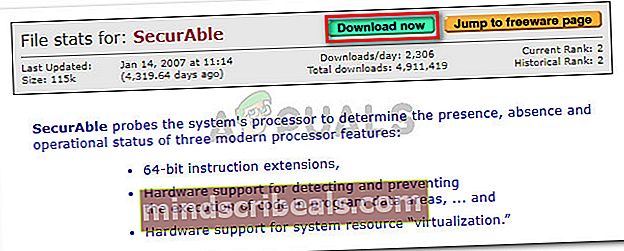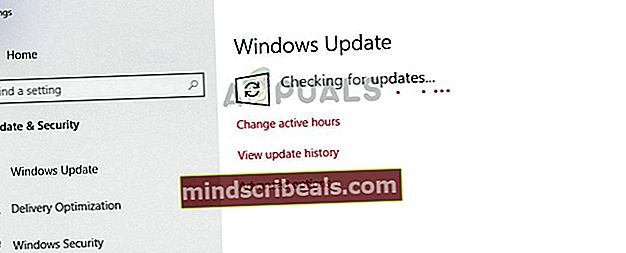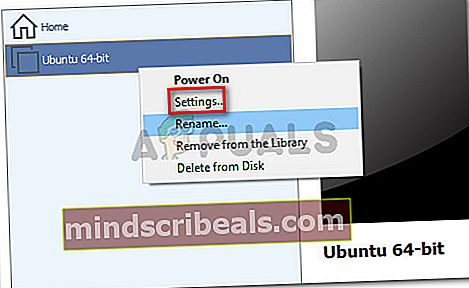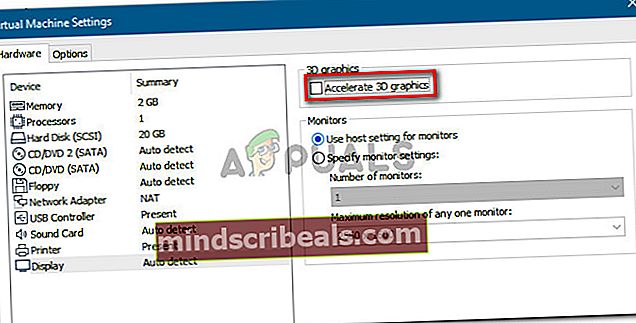Oprava: Binárny preklad je nekompatibilný s dlhým režimom
Niekoľko používateľov systému Windows získava „Binárny preklad je nekompatibilný s dlhým režimom”Chyba pri pokuse o otvorenie virtuálneho stroja s Pracovná stanica VMware. Ostatní používatelia hlásia, že pre nich sa táto správa zobrazí, iba keď hostiteľský počítač prejde do režimu „spánku“.

Čo spôsobuje, že binárny preklad je nekompatibilný s chybou dlhého režimu?
Problém sme preskúmali preskúmaním rôznych správ používateľov, ktoré zaznamenali rovnakú chybu. Z toho, čo sme zhromaždili, existuje niekoľko scenárov, ktoré spustia tento konkrétny problém:
- Virtualizačná technológia je v nastaveniach systému BIOS zakázaná - Väčšina používateľov sa podarilo vyriešiť problém po povolení technológie virtualizácie (VT) v nastaveniach systému BIOS. Toto je najbežnejší prípad, prečo sa objaví táto konkrétna chyba.
- Poruchu spúšťa spánkový cyklus - Pretože sa problém údajne uvádza aj vtedy, keď hostiteľský počítač prejde do režimu spánku, existujú dôkazy, že chybu môžu spustiť aj niektoré práce, ktoré operačný systém vykonáva, keď sa pripravuje na prechod do režimu „spánku“.
- Hostiteľský počítač nepodporuje VT-X - Túto správu je možné zobraziť, aj keď hostiteľský počítač nie je vybavený na podporu virtualizácie hardvéru.
- Integrované grafické ovládače Intel sú zastarané - Niektorí používatelia oznámili, že problém bol vyriešený potom, čo nechali službu Windows Update aktualizovať svoje ovládače Intel Integrated Graphics na najnovšiu verziu.
- Hostiteľské zariadenie nepodporuje akceleráciu 3D grafiky - Niektorí používatelia, ktorých sa to týka, hlásia, že problém bol vyriešený potom, čo v nastaveniach spoločnosti VMware deaktivovali možnosť Zrýchliť 3D grafiku.
- Antivírus tretej strany zakazuje VT-X - Existujú správy o tom, že Avast a McAfee deaktivovali technológiu VT-X aj potom, čo ju používateľ konkrétne povolil v systéme BIOS.
Ak sa snažíte vyriešiť tento konkrétny problém, v tomto článku nájdete niekoľko krokov na riešenie problémov. Ďalej uvádzame zbierku metód, ktoré na vyriešenie problému použili ostatní používatelia v podobnej situácii. Najlepšie výsledky dosiahnete vykonaním nasledujúcich krokov, kým nenarazíte na opravu, ktorá je efektívna pri riešení problému pre váš konkrétny scenár.
Metóda 1: Povolenie technológie Intel Virtualization (VT)
Hlavným dôvodom, prečo „Binárny preklad je nekompatibilný s dlhým režimom”Chyba nastala, pretože Virtualizačná technológia (VT) je v nastaveniach systému BIOS zakázaný. Na mnohých základných doskách je táto možnosť predvolene zakázaná. Ďalšou možnosťou je, že technológia Microsoft Hyper-V deaktivovala vstavanú virtualizačnú technológiu, keď bola povolená.
V každom prípade môžete problém vyriešiť prístupom do nastavení systému BIOS a povolením možnosti Virtualizačná technológia (VT). Aby ste to však mohli urobiť, musíte získať prístup k nastaveniam systému BIOS. Tento postup je podobný ako u všetkých počítačov, ale spúšťací kľúč sa líši v závislosti od výrobcu základnej dosky.
Ak chcete získať prístup k nastaveniam systému BIOS, počas úvodného spustenia opakovane stlačte kláves BIOS. Kľúč BIOS je buď jeden z Klávesy F (F2, F4, F5, F8, F10, F12) alebo Klávesa Del (na počítačoch Dell. Ak nepoznáte svoj kľúč BIOS, môžete ho zvyčajne nájsť počas prvých overovacích testov (ihneď po zapnutí počítača).

Poznámka: Môžete tiež vyhľadať online kľúč BIOS pre konkrétnu základnú dosku.
Po zadaní nastavení systému BIOS prejdite na kartu Zabezpečenie a prejdite na stránku Virtualizácia Ponuka. Potom sa uistite, že Virtualizačná technológia je nastavený na Povolené.

Poznámka: Pamätajte, že v závislosti od výrobcu základnej dosky sa táto možnosť môže nachádzať na inom mieste alebo pomenovaná inak. V závislosti od verzie systému BIOS môžete nájsť možnosť povoliť VT v Advanced - Intel® virtualizačná technológia.
Po povolení VT nezabudnite uložiť zmeny v systéme BIOS a reštartovať počítač. Po dokončení ďalšieho spustenia skontrolujte, či sa problém vyriešil opätovným napájaním rovnakého zariadenia vo VMware.
Ak sa stále stretávate s rovnakým problémom alebo táto metóda nie je použiteľná, prejdite nižšie na nasledujúcu metódu.
Metóda 2: Overte, či hostiteľský počítač podporuje virtualizáciu hardvéru
Ak ste sa dostali bez výsledku tak ďaleko, je pravdepodobné, že váš počítač jednoducho nie je vybavený na podporu virtualizácie hardvéru. Pamätajte, že iba niektoré procesory AMD a Intel majú zabudované podporné funkcieVT-x (Intel) alebo AMD-V (AMD).
Ak ste nedokázali nájsť Virtualizácia v nastaveniach systému BIOS, je pravdepodobné, že hostiteľský počítač túto technológiu nepodporuje. Existuje jedna bezplatná utilita, ktorá vám pomôže zistiť, či Virtualizácia hardvéru je podporovaná vo vašej aktuálnej konfigurácii. Tu je rýchly sprievodca, ako to zistiť pomocou nástroja Securable:
- Navštívte tento odkaz (tu) a kliknite na ikonu Stiahni teraz tlačidlo na stiahnutie súboru SecurAble užitočnosť.
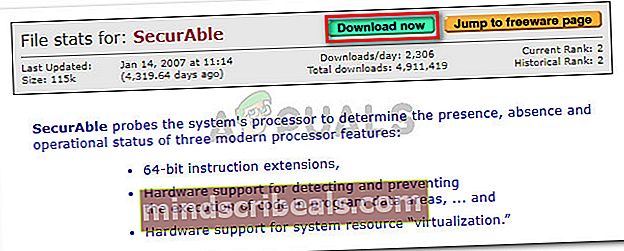
- Otvorte obslužný program SecurAble a pozrite sa vyššie Virtualizácia hardvéru. Ak je uvedené ako Áno, hostiteľský počítač je vybavený na podporu VT-X alebo AMD-V.

Poznámka: Ak Virtualizácia hardvéru váš procesor nepodporuje, ďalšie metódy uvedené nižšie vám nepomôžu vyriešiť „Binárny preklad je nekompatibilný s dlhým režimom" chyba.
V prípade, že tento test preukázal, že vaše zariadenie podporuje túto technológiu, postupujte podľa zvyšných metód uvedených nižšie, aby ste určili a vyriešili problém spôsobujúci chybu.
Metóda 3: Overte, či máte najnovšie integrované ovládače
Ako niektorí používatelia zdôraznili, túto chybu môžu spôsobiť aj zastarané alebo nekompatibilné grafické ovládače na vašom hostiteľovi. Spravidla sa to vyskytuje pri Intel HD grafika. Najnovšie ovládače pre vašu integrovanú grafickú kartu by sa za normálnych okolností mali dodávať a inštalovať pomocou programu Windows Update.
Niekoľko používateľov v podobnej situácii však hlásilo, že zistili, že majú čakajúcu voliteľnú aktualizáciu systému Windows, ktorá čakala na aktualizáciu svojho integrovaného grafického hardvéru. Tu je stručný sprievodca, ako skontrolovať, či sa jedná o váš počítač:
- Stlačte Kláves Windows + R otvoriť a Bež príkaz. Potom zadajte „ms-nastavenia: windowsupdate”A stlačením klávesu Enter otvorte aktualizácia systému Windows záložka nastavenie aplikácia

Poznámka: Ak nepoužívate Windows 10, použite „wuapp”Namiesto toho.
- Na obrazovke Windows Windows Update kliknite na ikonu Skontroluj aktualizácie a potom postupujte podľa pokynov na obrazovke a nainštalujte všetky čakajúce položky Aktualizácia WU.
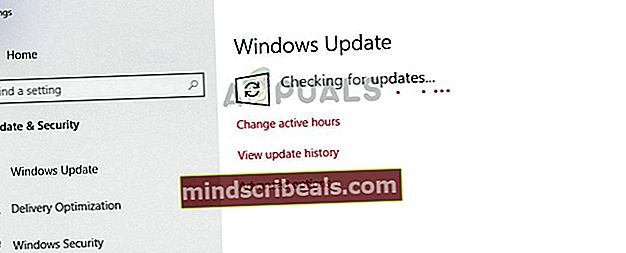
- Po nainštalovaní všetkých čakajúcich aktualizácií reštartujte počítač a pri ďalšom spustení skontrolujte, či bol problém vyriešený.
Ak stále vidíteBinárny preklad je nekompatibilný s dlhým režimom”Chyba pri pokuse o spustenie virtuálneho stroja na stanici VMware Workstation, prejdite nižšie na nasledujúcu metódu.
Metóda 4: Zakážte možnosť Zrýchliť 3D grafiku
Pre veľa používateľov je „Binárny preklad je nekompatibilný s dlhým režimom”Chybové hlásenie sa prestalo zobrazovať po deaktivácii Zrýchlite 3D grafiku možnosť v nastaveniach spoločnosti VMware.
Poznámka: Majte na pamäti, že po vykonaní tejto metódy si môžete všimnúť určité poklesy výkonu, keď hostiteľský počítač potrebuje virtualizovať niektoré práce náročné na grafiku.
Tu je rýchly sprievodca deaktiváciouZrýchlite 3D grafiku možnosť z pracovnej stanice VMware:
- Uistite sa, že cieľový virtuálny stroj je v Vypnuté štát.
- Kliknite pravým tlačidlom myši na virtuálny stroj, ktorý vám zobrazuje „Binárny preklad je nekompatibilný s dlhým režimom”A kliknite nanastavenie.
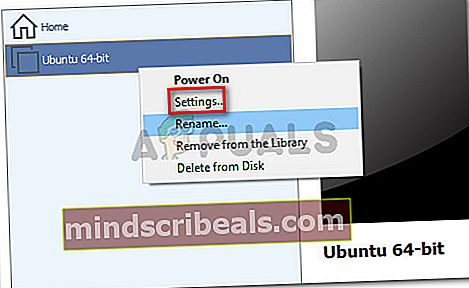
- Ďalej prejdite na kartu hardvér a kliknite na Displej. V Displej ponuky, choďte na 3D grafiku a zrušte začiarknutie políčka priradeného k Zrýchlite 3D grafiku.
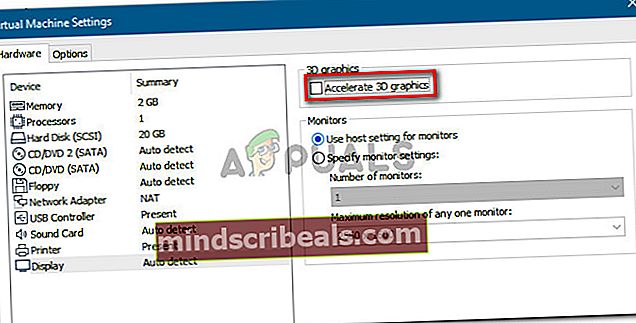
- Znova spustite virtuálny počítač a skontrolujte, či bola chyba vyriešená.
Ak „Binárny preklad je nekompatibilný s dlhým režimom”Chyba sa stále vyskytuje, prejdite nadol na nasledujúcu metódu nižšie.
Metóda 5: Odinštalujte Avast, McAfee (alebo iný bezpečnostný systém tretej strany)
Niekoľko používateľov uviedlo, že v ich prípade bol zdrojom problému ich externý antivírusový balík. Podarilo sa nám nájsť pomerne veľa starých aj nových prehľadov používateľov, kde používatelia obviňujú spoločnosti McAfee a Avast ako deaktivátory VT-X.
Poznámka: Môžu existovať aj ďalšie antivírusové balíčky, ktoré urobia to isté.
Ak narazíte na „Binárny preklad je nekompatibilný s dlhým režimom”Chyba a Metóda 1 problém vyriešil iba dočasne, skontrolujte, či nepoužívate riešenie od tretej strany. Ak ste, možno budete chcieť otestovať a zistiť, či sa chyba stále vyskytuje, kým je z vášho systému odstránený antivírusový program.
Niekoľko používateľov uviedlo, že v ich prípade bol problém vyriešený na neurčito po úspešnom zbavení sa antivírusového programu tretích strán. Tu je stručný sprievodca, ako to urobiť:
- Použite tento článok (tu) aby ste zabezpečili, že ste odstránili antivírus spolu so zvyškom súboru bezpečnostného programu a po dokončení odinštalovania reštartujte počítač.
- Postupujte Metóda 1 znova, aby ste sa uistili, že je na vašom hostiteľskom počítači povolený VT-X.
- Znova otvorte virtuálny počítač a skontrolujte, či bola chyba vyriešená.